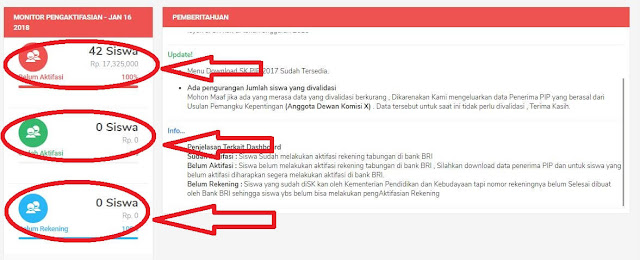sehat selalu bro n sis, hehe
Dapodikpaudni - Bagaimana perasaanmu Guru PAUD baru ataupun yang sudah lama belum punya NUPTK sekarang bisa ajukan NUPTK secara mandiri lewat Operator Sekolah?
Sesuai dengan Surat Edaran Ditjen GTK Nomor 14652/B.B2/PR/2015 Tahun 2015 Tentang Penerbitan NUPTK bagi Guru dan Tenaga Kependidikan pada satuan pendidikan formal dan non formal di Tahun 2016.
NUPTK diberikan kepada seluruh GTK baik PNS maupun Non-PNS yang memenuhi persyaratan dan ketentuan sesuai dengan surat Direktur Jenderal GTK sebagai Nomor Identitas yang resmi untuk keperluan identifikasi dalam berbagai pelaksanaan program dan kegiatan yang berkaitan dengan pendidikan dalam rangka peningkatan mutu guru dan tenaga kependidikan.
Dapodikpaudni - Bagaimana perasaanmu Guru PAUD baru ataupun yang sudah lama belum punya NUPTK sekarang bisa ajukan NUPTK secara mandiri lewat Operator Sekolah?
Sesuai dengan Surat Edaran Ditjen GTK Nomor 14652/B.B2/PR/2015 Tahun 2015 Tentang Penerbitan NUPTK bagi Guru dan Tenaga Kependidikan pada satuan pendidikan formal dan non formal di Tahun 2016.
Nah...kebanyakan Guru PAUD berasal dari sekolah swasta. Akan lebih mudah dalam pengajuan NUPTKnya.
Ingin mengusulkan NUPTK? Syaratnya hanya ada dua, sayangi operator sekolah anda dan ikuti langkah berikut ini.
Cara Mengusulkan NUPTK Guru PAUD
1. Login melalui operator sekolah pada link : http://vervalptk.data.kemdikbud.go.id
2. Klik menu “NUPTK”
4. Pilih PTK untuk diupload dokumen pendukungnya
6. Upload Scan KTP
7. Upoad SK PNS/CPNS, SK Bupati/Walikota/Gubernur, SK Yayasan
8. Upload ijazah SD
9. Upload ijazah SMP
10. Upload ijazah SMA
11. Upload ijazah S1
12. Pilih tombol “Upload Dokumen”
Semoga artikel ini membantu, hehe
Semoga artikel ini membantu, hehe